PhpStorm v2021.1免激活破解版2021(含安装教程)
软件别名:PhpStorm2021永久破解版
更新时间:2021-09-27
授权方式:破解版
安装方式:安装包
支持语言:中文
下载方式:百度网盘(百度云)
文件分类:网络工具
应用大小:352MB
激活方式:破解补丁
用户评级:
应用平台:WinAll
文件类型:编程软件
版本:32/64位
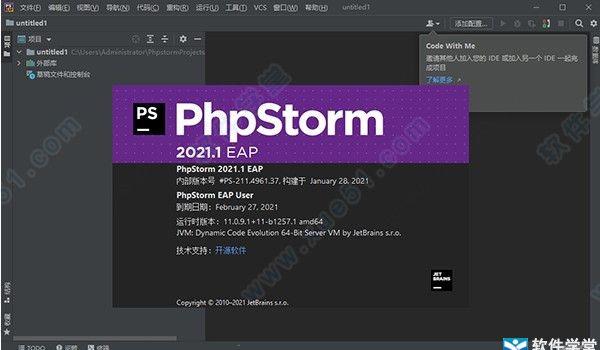
PhpStorm2021是一款最新研发推出的PHP集成类开发环境,主要由知名的JetBrains制作商独家精心制作而来,它的功能十分的强大,在内设定了轻量级IDE、智能环境、HTML/CSS、JavaScript、智能、等等多种编辑器功能,且能够支持全类型的php语言以及refactor功能,可以自动的为用户生成所需的文档注释,是目前该行业中公认的标准行业软件,它不仅专业性强之外,还涵盖了最为优秀智能的代码补全、实时预防错误,以及重构等等多个细节功能,可以帮助我们的程序员提供更为优良的php开发环境,提高我们代码编写过程的效率性,轻松的对开发代码进行调试以及运行测试,运用的十分的广泛,能够适用于各种编程行业工作之中,且在本次的最新21版中,还专门的对于我们前版本中的自动化的特性进行了升级改进,新增了代码删除清理工具、操作字符串新意图以及各项实用功能,极其的优质专业,但介于软件原版的收费限制要求,令很多的经济匮乏的小伙伴非常的苦恼,所以小编今天特此为大家带来了本款PhpStorm免激活破解版2021,可以帮助大家免去激活直接免费进行使用,且拥有中文语言的内容显示,更加的方便好用,有兴趣的部分快快来下载试一试吧~
phpstorm破解教程
1.首先先来到软件学堂下载站中下载到软件的资源压缩包,随后进行解压缩,在解压后的文件夹中找到并点击jetbrains phpstorm 2021.1程序运行,开始进入安装向导。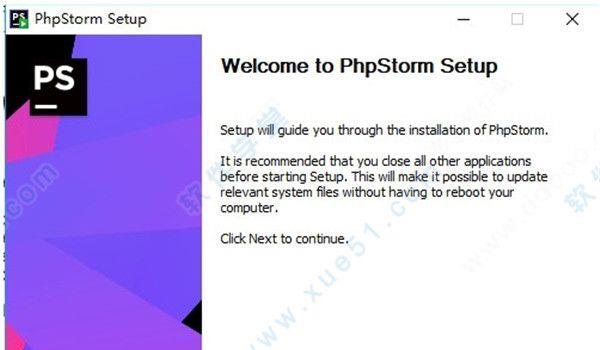
2.根据自己磁盘大小分布选择安装的位置,如需要更改默认位置可以点击Browser自行更换选择安装路径。
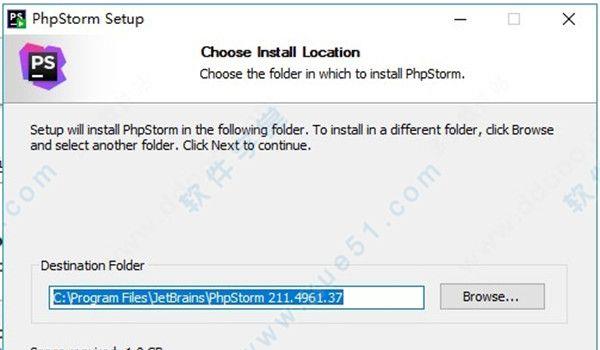
3.如图,可以选择好自己需要的附加任务,点击勾选即可。

4.点击开始菜单文件夹,这里无需更改,默认就行啦。

5.耐性等待安装完成。
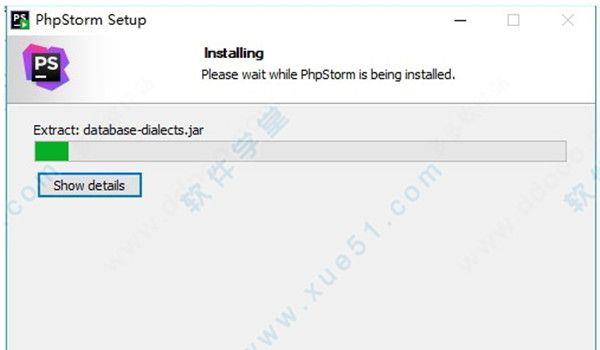
6.等待进度条走完,可以得到你如下安装成功的界面,这个时候我们点击Finish退出安装向导即可。
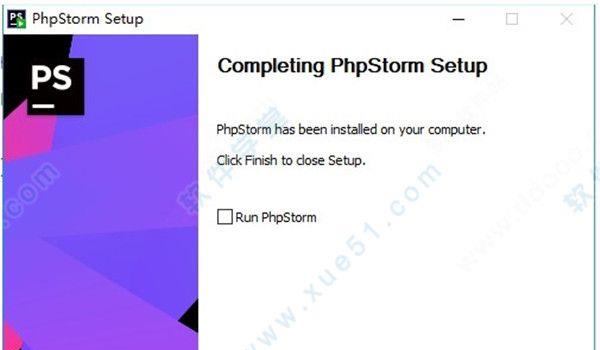
7.我们打开运行软件默认语言是英文,可以直接按快捷键“Ctrl+ALT+S”打开“Settings -> Plugins”对它设置。
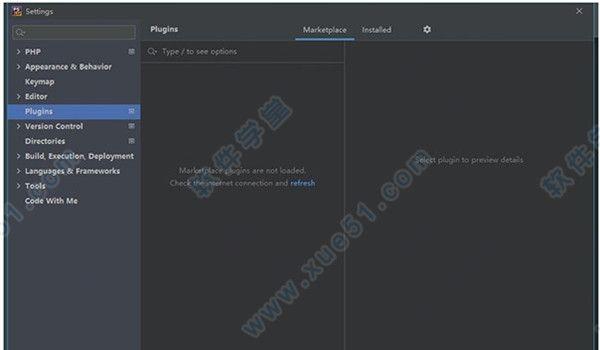
8.如图,可以在搜索框中输入“Chinese”,找到中文语言包,点Install开始安装。
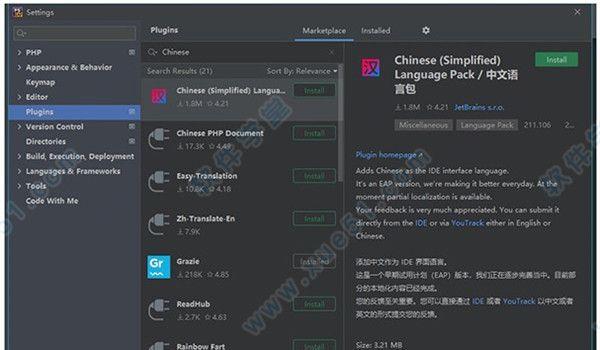
9.设置完后需要将软件重启,点Restart IDE,在弹出的窗口中点击Restart就可以啦。
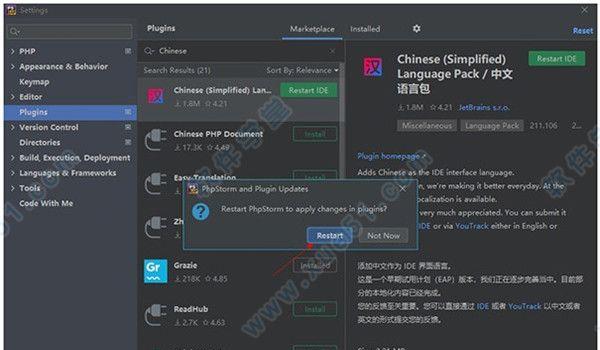
10.等待再次打开软件,就可以得到一个中文语言且不需要收费就能使用的软件啦~
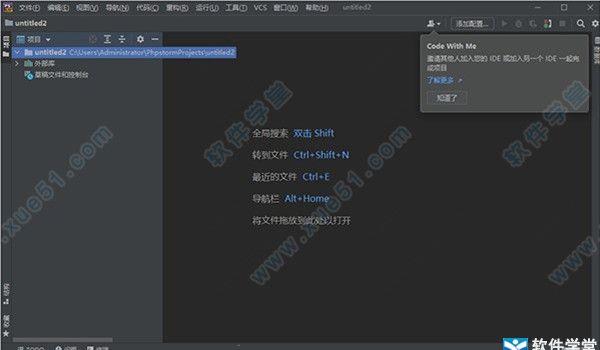
phpstorm使用教程
1.首先我们先创建项目,点击Create New Project创建新的项目,点击Open打开已有的项目。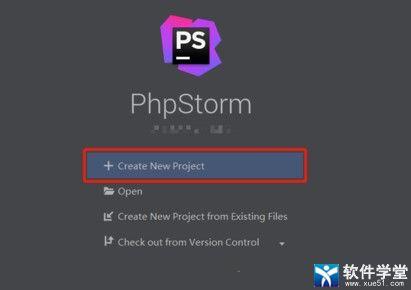
2.先选择左侧的项目类型,在右边选择项目的所在目录,强烈建议不要放在C盘。
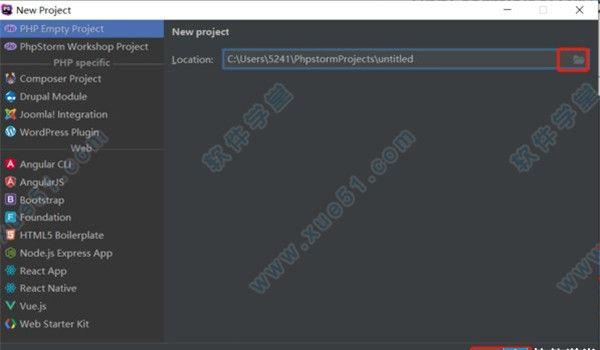
3.我们可以设置主题和界面字体,点击界面左上角的file选择Settings进入设置配置页,进入`Apparence& Behavior > Apparence项,可以选择主题Theme**强力建议选择 Darcula,暗色背景不伤眼睛**,需要勾选Override default fonts by`才能修改界面的字体。
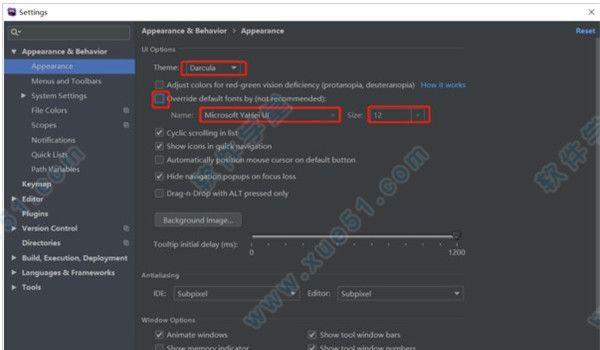
4.设置代码区域字体,进入Editor > Font项,可以修改代码的字体Font,默认只有PhpStorm自带的几种字体,取消选中Show only monospaced fonts可以选择电脑系统的字体。
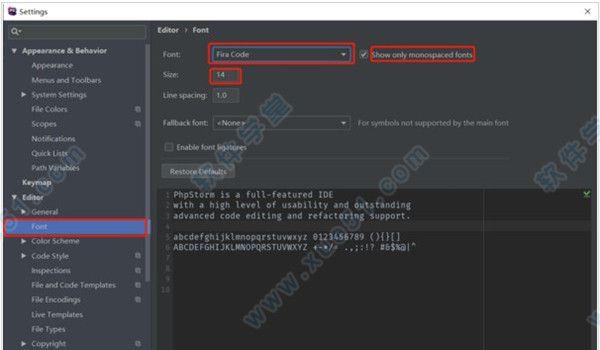
配置php环境
1.我们先打开软件点击“File”,在下拉菜单中选择“Settings...”按钮。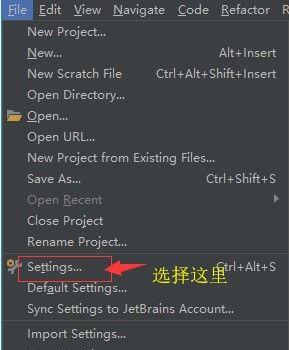
2.点击完后可以进入“Settings”页面中,然后我们在内找到“Languages&Frameworks”进行展开。
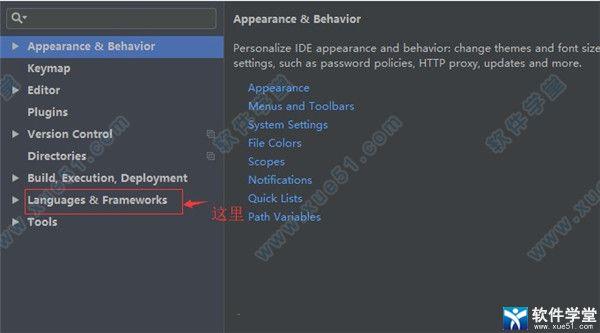
3.在“Languages&Frameworks”中找到“PHP”,然后点击“CLI Interpreter”后的“三个点”。
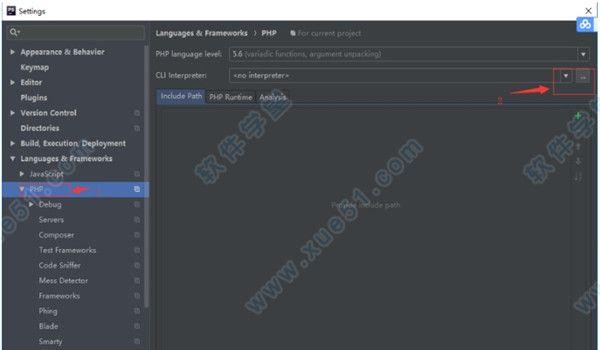
4.点击左上角的“绿色加号”。
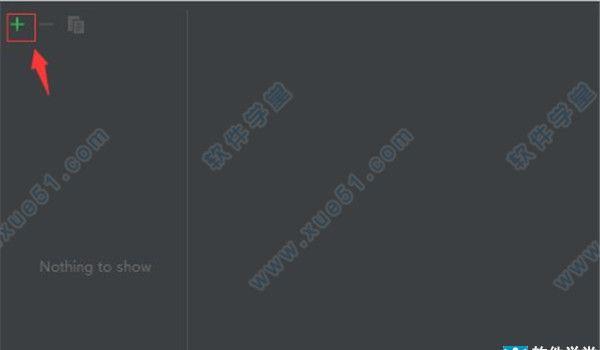
5.选择“Local Path to Interpreter...”。
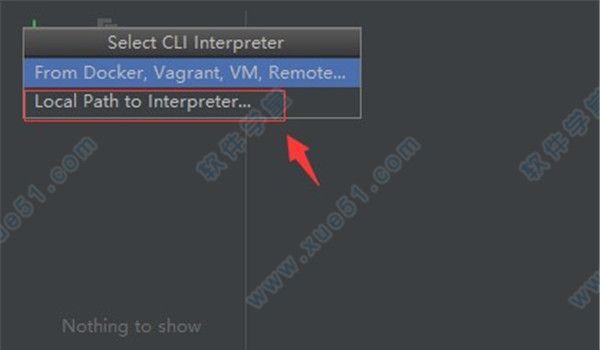
6.找到“General”,点击“PHP executable”后面的“三个点”。
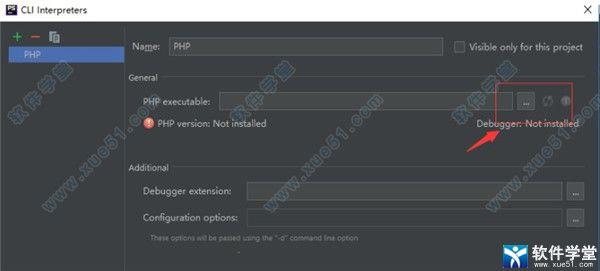
7.在“Select Path”中找到安装的PHP执行文件。
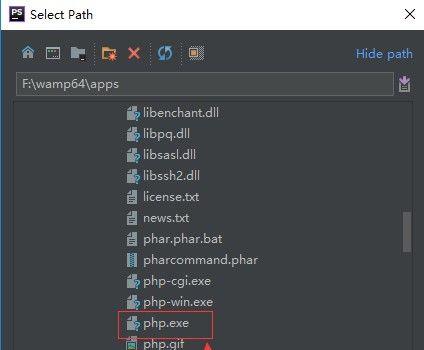
8.选中安装的PHP.EXE文件,点击“Apply”,再选择“OK”。
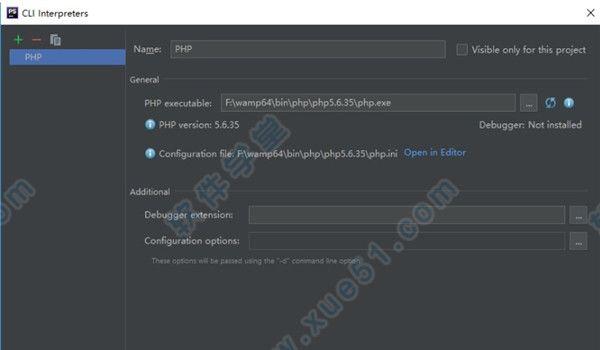
9.点击浏览器测试,不需要更改端口。
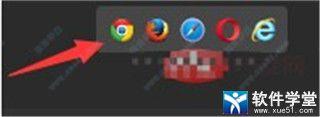

功能介绍
一、智能代码辅助功能这是一个能够真正“解析”您的代码的 PHP IDE。 它支持 PHP 5.3/5.4/5.5/5.6/7.0/7.1/7.2,提供实时错误预防、最佳自动补全与代码重构、零配置调试,以及扩展的 HTML、CSS 和 JavaScript 编辑器。
1.智能 PHP 代码编辑器
IDE提供智能代码补全、语法高亮显示、扩展的代码格式化配置、实时错误检查、代码折叠,并支持语音混合等。 自动重构能够小心地处理您的代码,有助于轻松且安全地进行全局项目设置。
2.代码质量分析
成百上千个代码检查会在您输入时验证代码并检查整个项目是否存在可能的错误或代码异味。 适用于大多数检查的快速修复能够轻松地立即修复或改进代码。 Alt+Enter 可为每个检查显示合适的选项。
3.简单的代码导航和搜索
可以帮助用户在处理大型项目时提高编码效率,并节省时间。 只需点击一次或搜索用法,即可跳到方法、函数或变量定义。

二、调试、测试和性能分析
PhpStorm 为调试、测试和分析应用程序提供了强大的内置工具。
1.调试
零配置调试让您能够轻而易举地调试 PHP 应用程序。 另外,该软件提供多个选项,可以利用可视化调试器调试您的 PHP 代码,这样您就可以:检查变量和用户定义的监视、设置断点和在运行时评估表达式、调试远程应用程序、在多个会话中同时调试页面等。
2.测试
您可以直接在软件中开发 PHPUnit 测试,并利用上下文菜单选项从目录、文件或类中直接运行它们。 PHPUnit 的代码覆盖率可以显示测试会覆盖多少代码。
3.性能分析
您可以使用 Xdebug 或 Zend Debugger 分析应用程序并在该软件中检查聚合的报告。
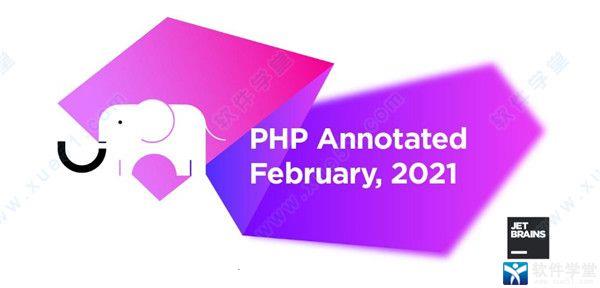
三、HTML/CSS/JavaScript编辑器
该软件包含 WebStorm 与 HTML、CSS 和JavaScript 有关的所有功能。
1.HTML 和 CSS 编辑器
支持所有尖端的 Web 开发技术,包括 HTML5.CSS、 SASS、SCSS、 LESS、CoffeeScript、ECMAScript Harmony 和 Jade 模板等。 Live Edit 让您可以在浏览器中立即查看所有变更,而无需刷新页面。
2.JavaScript 编辑器
最智能的 JavaScript 编辑器与 IDE 捆绑,提供代码补全、验证和快速修复、重构、JSDoc 类型注释支持、JavaScript 调试和单元测试,以及对 JavaScript 框架的支持等。
3.新技术
为使用新语言(如 TypeScript、CoffeeScript 和 Dart)的整个开发周期提供了简化的体验。
四、开发环境
建立在开源 IntelliJ 平台之上,过去 15 年以来,JetBrains一直在不断发展和完善这个平台。 这个平台可以针对您的开发工作流进行微调并且能够提供高度可定制的体验。
1.VCS
以统一的 UI 处理多种流行的版本控制系统,确保在 git、GitHub、SVN、Mercurial 和 Perforce 之间提供一致的用户体验。
2.数据库和 SQL
PhpStorm为在您的项目中处理数据库和 SQL 提供了工具和编码辅助功能。 连接到数据库,编辑架构和表格数据,运行查询,甚至利用 UML 图表分析架构。 SQL 代码可以注入其他语言,或者在具有语法高亮显示、智能代码补全、实时代码分析、代码格式化和导航等功能的 SQL 编辑器中编辑。
3.其他功能
从 IDE 执行多个常规任务,支持 Vagrant、Docker 和 Composer 等。
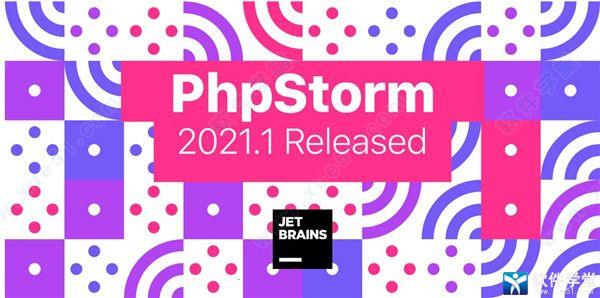
软件特点
1.内建开发者工具通过集成版本控制系统、支持远程部署、数据库/SQL、命令行工具、Vagrant、Composer、 REST客户端和多种其他工具,可以直接在IDE内执行很多日常任务。
2.PhpStorm = WebStorm + PHP + DB/SQL
PhpStorm包含WebStorm的所有功能,完全支持PHP,并且还增加了对数据库/SQL的支持。
3.智能代码辅助功能
上百种检查功能在您输入的同时实时验证您的代码、分析整个项目。通过PHPDoc支持、代码(重)排列器、 快速修复以及其他功能帮您写出容易维护的简洁代码。
4.智能代码导航功能
凭借高效导航功能,帮助您完全掌控代码库。此IDE能够理解您的想要到的地方并且立刻转跳到该位置。
5.快速安全地重构
安全可靠的帮助您进行重命名、移动、删除、提取方法、嵌入变量、向上/向下推动成员、 改变签名...等多种其他重构动作。语言针对性的重构功能使只需几下点击操作,即可执行全项目范围内的改变, 并且可以安全地撤销操作。
6.轻松调试和测试
PhpStorm以其零配置的可视化调试器而闻名,使您能够全面洞察应用中每一步的情况。 它可以与Xdebug和Zend调试器一起工作,远程或本地使用皆可。还提供用PHPUnit进行单元测试、 Behat进行BDD,并且集成分析器。

特色介绍
1.可随时帮助用户对其编码进行调整。2.提供HTML/CSS/JavaScript/PHP编辑、代码质量分析、版本控制集成等多种功能。
3.跨平台支持,在Windows和MacOS下都可以使用。
4.对PHP支持refactor功能。
5.自动生成phpdoc的注释,非常方便进行大型编程。
6.内置支持Zencode。
7.支持代码重构,方便修改代码。
8.拥有本地历史记录功能(local history功能)。
9.方便的部署,可以直接将代码直接upload到服务器。

快捷键介绍
设置快捷键方式:
File -> Settings -> IDE Settings -> Keymap -> 选择“Eclipse” -> 然后“Copy”一份 -> 再个性化设置(自己习惯的)快捷键
1.常用快捷键(keymaps:Default情况下)
Esc键编辑器(从工具窗口)
F1 帮助 千万别按,很卡!
F2(Shift+F2) 下/上高亮错误或警告快速定位
F3 向下查找关键字出现位置
F4 查找变量来源
F5 复制文件/文件夹
F6 移动
F11 切换书签
F12 返回到以前的工具窗口
注意:部分快捷键,必须在没有更改快捷键的情况下才可以使用
2.查询快捷键
CTRL+N 查找类
CTRL+SHIFT+N 查找文件,打开工程中的文件(类似于eclipse中的ctrl+shift+R),目的是打开当前工程下任意目录的文件
CTRL+SHIFT+ALT+N 查 找类中的方法或变量(JS)
CIRL+B 找变量的来源,跳到变量申明处
CTRL+ALT+B 找所有的子类
CTRL+SHIFT+B 找变量的 类
CTRL+G 定位行,跳转行
CTRL+F 在当前窗口查找文本
CTRL+SHIFT+F 在指定路径查找文本
CTRL+R 当前窗口替换文本
CTRL+SHIFT+R 在指定路径替换文本
ALT+SHIFT+C 查找修改的文件,最近变更历史
CTRL+E 最近打开的文件
F3 查找下一个
SHIFT+F3 查找上一个
F4 查找变量来源
CTRL+ALT+F7 选 中的字符 查找工程出现的地方
ALT+F7 直接查询选中的字符
Ctrl+F7 文件中查询选中字符
3.自动代码
ALT+回车 导入包,自动修正
CTRL+ALT+L 格式化代码
CTRL+ALT+I 自动缩进
CTRL+ALT+O 优化导入的类和包
CTRL+E 最近更改的文件/代码
CTRL+SHIFT+SPACE 切换窗口
CTRL+SPACE空格 代码自动完成,代码提示,一般与输入法冲突
CTRL+ALT+SPACE 类 名或接口名提示(与系统冲突)
CTRL+P 方法参数提示,显示默认参数
CTRL+J 自动代码提示,自动补全
CTRL+ALT+T 把选中的代码放在 TRY{} IF{} ELSE{} 里
ALT+INSERT 生成代码(如GET,SET方法,构造函数等)
4.复制快捷方式
F5 复制文件/文件夹
CTRL+C 复制
CTRL+V 粘贴
CTRL+X 剪 切,删除行
CTRL+D 复制行
Ctrl + Y 删除行插入符号
CTRL+SHIFT+V 可以复制多个文本
热门点评:
PhpStorm流畅的使用体验和优异的功能似乎在无时无刻的高速用户,他则是里面强大的存在,相比于之前的版本那自然是只强不弱,令我感到放心
PhpStorm其他版本下载
网络工具哪个好
-
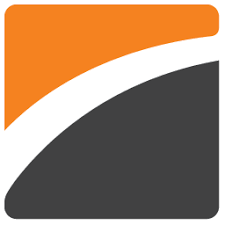
参考网盘大小 | 中文
-
UsbEAm Hosts Editor v3.60 官方免费版

2.34MB | 中文
-

参考网盘大小 | 中文



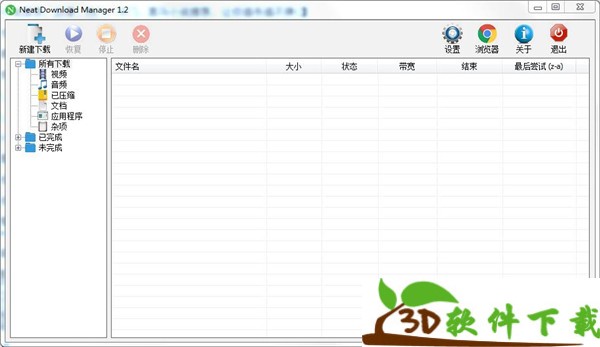
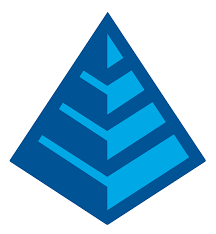

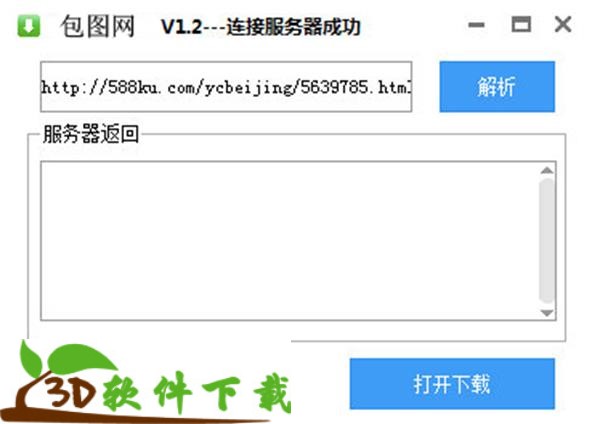
 墨客岛安装
墨客岛安装 极目新闻安装
极目新闻安装 综评学生版安装
综评学生版安装 Emoji表情贴纸安装
Emoji表情贴纸安装 抖查查
抖查查 列王的纷争腾讯版v8.19.0安卓版
列王的纷争腾讯版v8.19.0安卓版 奥特曼宇宙英雄免费充值版v6.0.2安卓版
奥特曼宇宙英雄免费充值版v6.0.2安卓版 Phigros2023最新版v2.4.7安卓版
Phigros2023最新版v2.4.7安卓版 仙凡幻想华为客户端v1.4.0安卓版
仙凡幻想华为客户端v1.4.0安卓版 请出示证件手机汉化版v1.4.4完整版
请出示证件手机汉化版v1.4.4完整版